No mundo em constante evolução da tecnologia, os sistemas operacionais móveis desempenham um papel fundamental na melhoria da experiência do usuário. O iOS da Apple, conhecido por seu desempenho perfeito e interface intuitiva, é popular entre usuários de smartphones em todo o mundo. O que há de novo nas últimas atualização de iOS?
Manter seu iPhone atualizado com o iOS mais recente é essencial para garantir desempenho ideal, segurança aprimorada e acesso aos recursos e funcionalidades mais recentes. Este artigo irá guiá-lo sobre como atualizar seu iPhone de forma abrangente, fornecendo instruções Passo a Passo para ajudá-lo a navegar perfeitamente no processo de atualização do iOS.

No mundo acelerado da tecnologia, as atualizações do sistema operacional são essenciais para melhorar a experiência do usuário, aumentar a segurança e introduzir novos recursos interessantes. As atualizações do iOS da Apple sempre atraíram ampla atenção e iOS 17 não é exceção. Esta parte discutirá os detalhes do iOS 17, incluindo seus recursos de destaque, dispositivos compatíveis e diferenças em comparação com seu antecessor, o iOS 17.
Agora, o iOS 17 está em teste beta e sua versão oficial será lançada em setembro junto com o novo iPhone 15. Ele está disponível apenas para download por desenvolvedores e testadores beta públicos. A versão beta do desenvolvedor iOS 17 está disponível desde junho, e sua versão beta pública foi lançada em julho.
O iOS 17 apresenta uma série de recursos interessantes que irão aprimorar a usabilidade e a segurança dos dispositivos Apple. Esta atualização mais recente do iOS traz a tela inicial redesenhada, recursos avançados de câmera, funcionalidade Siri aprimorada, multitarefa aprimorada, mapas e navegação atualizados, privacidade e segurança aprimoradas, novos emojis e opções de personalização e muito mais. Esta seção discutirá alguns destaques do iOS 17.

Espera é uma das mudanças mais notáveis no iOS 17. Ao colocar seu iPhone horizontalmente enquanto o carrega, você pode ver uma nova interface de exibição personalizada com vários widgets personalizáveis, como hora atual, calendário, alarmes, etc.

iOS 17 traz melhorias para o Airdrop recurso. o Apelido permite que você compartilhe facilmente seus dados de contato com outras pessoas, colocando os dispositivos próximos uns dos outros. O novo AirDrop permite compartilhar fotos, vídeos, músicas, jogos, documentos e muito mais.

Cartazes de contato é um novo recurso introduzido no iOS 17 para permitir que você personalize seu perfil. Você pode ajustar livremente sua foto de perfil, tipografia especial, cor da fonte e outros fatores.

No iOS 17, a Apple adicionou pela primeira vez correios de voz para FaceTime. Você pode deixar uma mensagem explicando por que fez a ligação FaceTime. Além disso, você obtém diversas novas reações no app FaceTime, como fogos de artifício, corações, balões e outros.
A Saúde O aplicativo no iOS 17 possui uma função de monitoramento de humor que pode registrar suas emoções diárias e monitorar seu estado de espírito ao longo do tempo. Você pode monitorar seu humor registrando o que está causando esse humor. A Apple também fornece avaliações de depressão e ansiedade usadas em clínicas.

Existem muitas melhorias em outros aplicativos, incluindo Safari, Siri, Lembrete, Fotos, Mapas, Mensagens, Música e muito mais. Vá para a página de visualização do Apple iOS 17 para verificar os detalhes.

A Apple garante que seu sistema operacional mais recente chegue a uma ampla gama de dispositivos, mas modelos mais antigos podem ter limitações. Os dispositivos compatíveis para iOS 17 incluem:

É importante observar que os modelos de iPhone mais antigos podem não suportar todos os recursos disponíveis no iOS 17 devido a limitações de hardware.
Atualizar seu iPhone para a versão beta mais recente do iOS requer ingressar no Programa de Apple Software Beta primeiro. Observe que as versões beta são versões de pré-lançamento e podem conter bugs ou problemas. É recomendado faça backup do seu iPhone antes de prosseguir com qualquer atualização de software.

Downloads
Backup e restauração de dados Aiseesoft iOS
100% seguro. Sem anúncios.
100% seguro. Sem anúncios.



Seu iPhone irá guiá-lo para prosseguir com a atualização do Apple iOS 17. Se você encontrar algum problema durante a atualização, poderá fazer o downgrade do iOS para a versão estável mais recente restaurando seu iPhone a partir de um backup.
Antes de prosseguir com a atualização do iOS, é fundamental garantir que o seu iPhone esteja devidamente preparado. Você deve ter um backup que contenha todos os dados valiosos do iOS. Esta parte compartilha três soluções para atualizar seu iPhone para a versão mais recente do iOS.
O método over-the-air (OTA) oferece uma maneira simples e conveniente de atualizar seu iPhone diretamente do dispositivo. Para concluir a atualização do iOS, é essencial conectar seu iPhone a uma rede Wi-Fi estável. Recomendamos verificar o nível da bateria do seu iPhone e garantir que ele esteja acima de 60% ou conectado a uma fonte de energia para evitar interrupções inesperadas.
Vou ao Atualização de software seção da opção Geral no aplicativo Configurações. Se uma nova atualização do iOS estiver disponível, você poderá baixá-la e instalá-la sem fio.
Conecte o iPhone ao seu Mac (macOS Catalina ou posterior) usando um cabo Lightning para USB e abra o Finder.
Na barra lateral esquerda do Finder, você deverá ver seu iPhone listado em Locais. Clique para escolhê-lo. Depois, você poderá ver informações gerais sobre o seu dispositivo na janela do iPhone.
Vou ao Geral guia e clique no Verifique atualizações botão sob o Atualização de software seção. Clique Baixe e instale para iniciar o processo de atualização do iOS. Siga as instruções para concluir a atualização do iOS. Seu iPhone pode reiniciar durante o processo.

Para atualizar seu iPhone usando o iTunes, você deve usar a versão mais recente do iTunes. Conecte seu iPhone ao Mac (macOS Mojave ou anterior) ou PC com Windows e abra o iTunes. Clique no botão do seu iPhone para acessar o Resumo seção.

Clique Verifique atualizações para ver se uma nova atualização está disponível. Se houver um disponível, o iTunes solicitará que você baixe e instale-o.

Assim que o download do software for concluído, o iTunes atualizará automaticamente o seu iPhone. Durante a atualização do iOS, o seu iPhone pode reiniciar várias vezes. Mantenha seu dispositivo conectado ao computador até que o processo de atualização do iOS seja concluído.
A duração de uma atualização do iOS pode variar dependendo do seu dispositivo iPhone, da conexão com a Internet e da atualização específica que está sendo instalada. Geralmente, as atualizações menores podem levar alguns minutos para serem baixadas e instaladas, enquanto as atualizações principais podem levar de 30 minutos a uma hora ou mais. É importante ter uma conexão estável com a Internet e bateria suficiente antes de iniciar uma atualização do iOS.
Pode haver vários motivos pelos quais o seu iPhone não está atualizando. Aqui estão alguns motivos comuns pelos quais o iPhone não atualiza o problema do iOS.
Um dos principais motivos para uma falha na atualização do iPhone é espaço de armazenamento insuficiente. A atualização do iOS requer uma certa quantidade de espaço livre no dispositivo. Se o armazenamento do seu iPhone estiver quase cheio, talvez não seja possível baixar ou instalar a atualização com êxito. É importante limpar regularmente arquivos, aplicativos e mídia desnecessários para criar espaço suficiente para a atualização do iOS.
Outro problema comum é uma instabilidade ou conexão de internet ruim. Uma conexão de Internet estável e boa é crucial para uma atualização bem-sucedida do iOS. Se a conexão estiver ruim, pode atrapalhar o processo de download ou instalação.
Incompatibilidade de dispositivo também pode levar a falhas de atualização do iOS. A Apple lança novas atualizações do iOS regularmente, mas nem todos os dispositivos suportam a versão mais recente. Os modelos antigos podem não ser compatíveis com a versão mais recente do iOS, impossibilitando os usuários de atualizar seus dispositivos.
Falhas de software pode impedir a conclusão de uma atualização do iOS. Aplicativos de terceiros ou outros softwares instalados no seu iPhone podem interromper o processo de atualização. Às vezes, a atualização do iPhone pode falhar devido a um aplicativo incompatível ou a uma configuração de software conflitante.
Às vezes, um bateria insuficiente do iPhone pode dificultar uma atualização do iOS. É crucial ter um iPhone totalmente carregado ou conectado a uma fonte de energia durante a atualização. Se o nível da bateria estiver muito baixo, o dispositivo poderá desligar durante o processo de atualização, causando falha.
Problemas com servidores da Apple também pode afetar a capacidade de atualizar o iOS. Quando a Apple lança uma nova versão do iOS, muitos usuários tentam baixá-la e instalá-la simultaneamente. A alta demanda pode sobrecarregar os servidores da Apple, causando lentidão nos downloads ou indisponibilidade temporária.
Por último, uma atualização de software pode falhar devido a problemas técnicos ou bugs no próprio iOS. Apesar dos testes minuciosos da Apple, podem surgir problemas imprevistos, impactando o processo de atualização de determinados dispositivos. Nesses casos, a Apple poderá lançar atualizações subsequentes para resolver esses problemas.
Se você encontrar o problema frustrante de seu iPhone travar na tela Preparando atualização, siga as dicas úteis abaixo para corrigi-lo e fazer seu iPhone voltar ao normal.
Certifique-se de que seu iPhone tenha uma conexão WiFi estável antes de tentar atualizar o iOS. Se a conexão estiver ruim, tente mudar para uma rede diferente ou redefinir seu roteador WiFi.
Se o seu iPhone estiver travado na tela Preparando atualização, tente reiniciá-lo. Se ainda congelar durante a preparação da atualização, execute um forçar o reinício.

Às vezes, redefinir a rede do seu iPhone ou todas as configurações pode corrigir problemas relacionados ao software. Se você puder realizar outras operações no seu dispositivo, vá para Configurações, escolha Transferir ou redefinir o iPhone em Geral e escolha redefinir as configurações do iPhone. Esta operação não excluirá os dados do iPhone, mas redefinirá as configurações padrão.

Aiseesoft Recuperação do Sistema iOS foi especialmente projetado para corrigir vários problemas do iPhone relacionados ao sistema. Ele permite reparar facilmente seu iPhone, solucionar problemas de software e atualizar o iOS para a versão mais recente.

Downloads
100% seguro. Sem anúncios.
100% seguro. Sem anúncios.
Baixe e inicie a recuperação do sistema iOS. Ele pode solucionar mais de 50 problemas do sistema sem qualquer perda de dados. Conecte seu iPhone e clique em Iniciar. Quando o seu iPhone for reconhecido com sucesso, clique no botão Otimize botão para consertar o iPhone travado na preparação do problema de atualização.
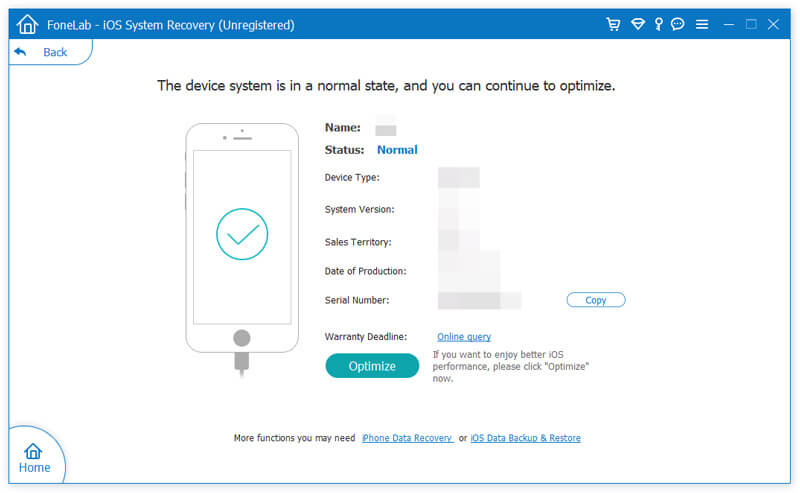
Todas as versões do iOS com as quais o seu iPhone é compatível são exibidas lá. Selecione sua versão preferida do iOS e clique no botão Próximo botão. Ele fará o download do pacote de firmware relacionado para fazer downgrade ou atualizar o iOS.
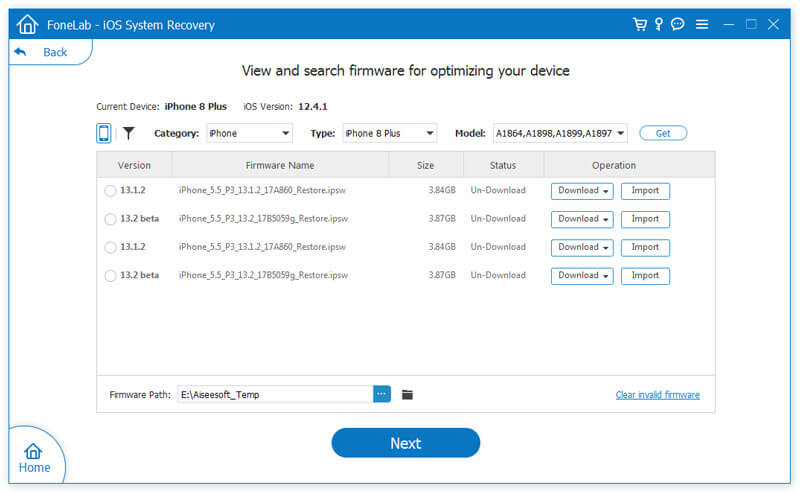
Como você atualiza a versão mais recente do iOS no seu Mac?
Para atualizar a versão mais recente do iOS no seu Mac, conecte o iPhone ao Mac e abra o Finder. Clique no nome do seu iPhone na seção Locais. Clique no botão Verificar atualizações para analisar a versão mais recente do iOS. Se uma atualização estiver disponível, clique em Baixar e atualizar.
Posso atualizar meu iPhone sem Wi-Fi?
Sim, você pode atualizar seu iPhone sem Wi-Fi. Você tem duas opções: usar dados de celular ou um computador. Quando o seu iPhone não está em uma conexão Wi-Fi, você pode usar os dados do celular para atualizar o iOS. Ou você pode conectá-lo a um computador e usar o iTunes ou o Finder para obter a atualização do Apple iOS.
Por que o iPhone não liga após a atualização?
Pode haver vários motivos pelos quais um iPhone não liga após uma atualização do iOS. Alguns problemas comuns incluem falhas de software, consumo de bateria e problemas de hardware.
Conclusão
iOS 17 traz vários novos recursos e melhorias para iPhones. Atualizar a versão mais recente do iOS do seu iPhone é crucial para manter o desempenho e a segurança ideais. Esta postagem discutiu alguns destaques do novo software e contou três maneiras eficazes de atualização de iOS. Além disso, você pode aprender os motivos e soluções comuns para o iPhone não atualizar os problemas do iOS.
Sugestões para iOS
[Downgrade do iOS] Como fazer downgrade do iOS 17Atualizando para iOS 13/14Como forçar o desligamento do iPhoneiOS não apareceCorrigir o servidor de atualização de software do iPhone não pôde ser contatadoSair do iCloudBaixar iOS 13/14 Beta no iPhone
Sua melhor escolha para fazer backup de dados do iPhone/iPad/iPod para Windows/Mac e restaurar do backup de dados do iOS para o dispositivo/computador iOS com segurança e eficiência.
100% seguro. Sem anúncios.
100% seguro. Sem anúncios.